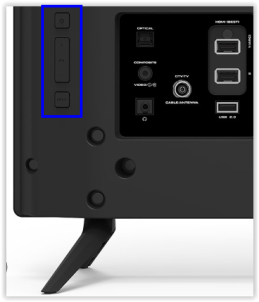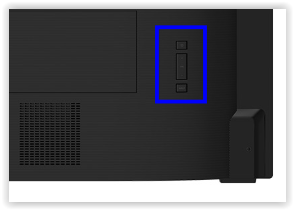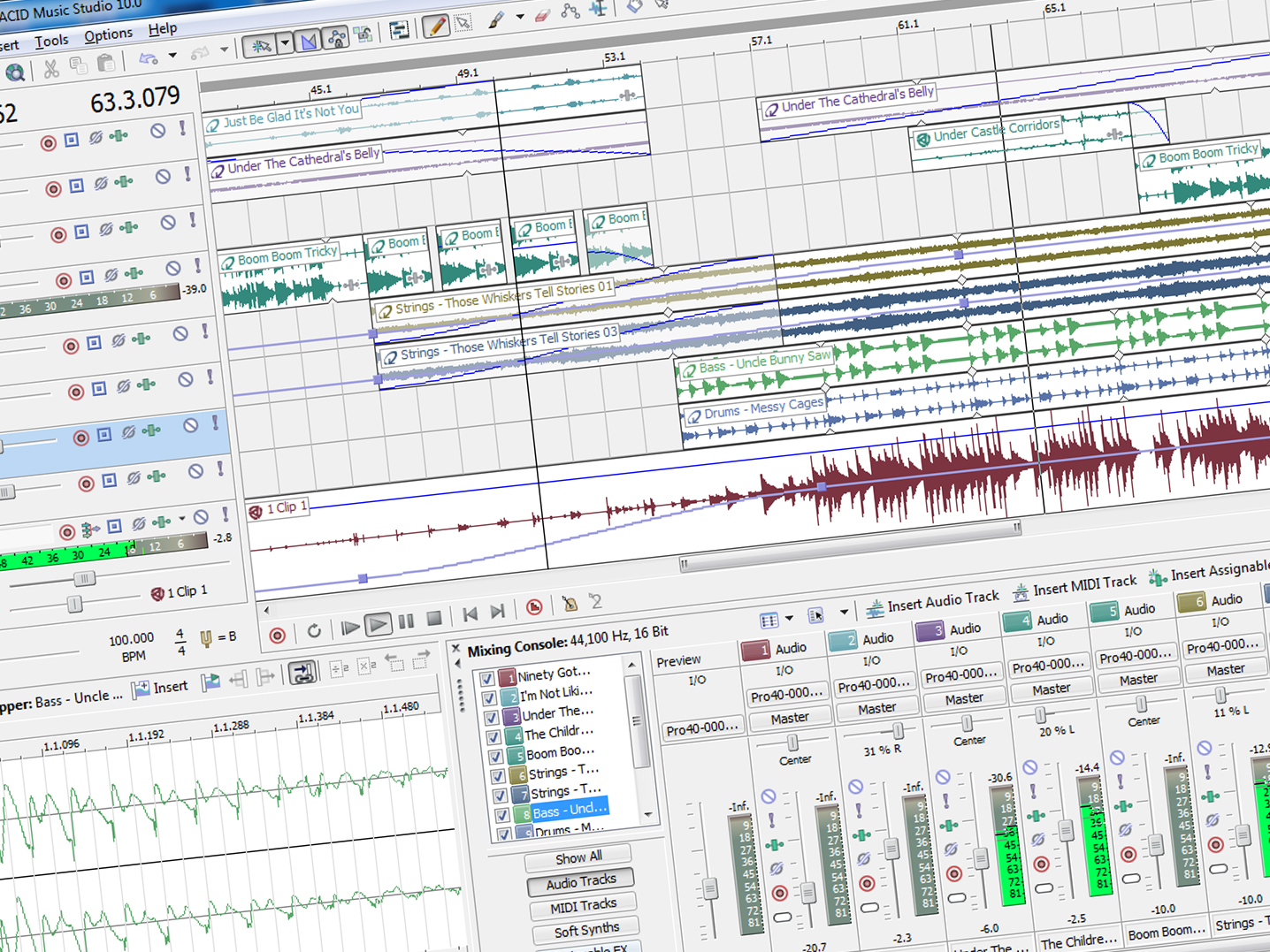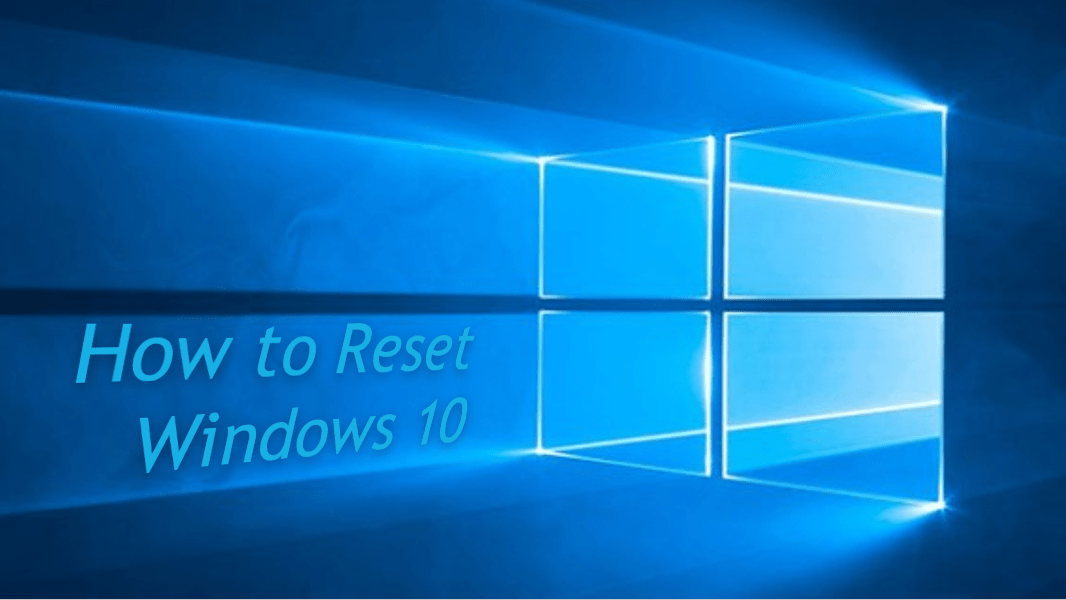일반적으로 Vizio TV는 고품질이며 기존 TV 시스템에서 업그레이드하려는 소비자에게 탁월한 선택입니다.

그러나 Vizio의 디자인 선택 중 하나는 일부 사용자에게 혼란을 야기합니다. 많은 Vizio 소유자는 버튼이 일반적으로 틀에 박힌 위치에 있고 쉽게 볼 수 없기 때문에 TV에 물리적 버튼이 없다고 생각합니다.
이 기사에서는 Vizio TV에서 버튼을 찾는 방법을 보여주고 리모컨을 잊어버린 경우 설정을 제어하기 위한 몇 가지 다른 옵션도 설명합니다.
필요한 경우 Vizio TV가 켜지지 않는 문제를 해결하는 방법을 확인하세요.
시작하자!
내 Vizio TV의 버튼은 어디에 있습니까?
Vizio TV의 모양에 관계없이 버튼이 하나 이상 있지만 대부분은 세 개 이상 있습니다. 버튼을 찾기 위해 손전등으로 자세히 봐야 할 수도 있습니다. 주로 버튼이 잘 어울리기 때문입니다. Vizio 전원 버튼 또는 전원/메뉴 버튼(및 기타)은 두 위치 중 하나에서 찾을 수 있습니다(2013년경 이후).
2013 및 최신 TV용 Vizio TV 버튼 위치:
- Vizio TV의 왼쪽 하단 뒷면
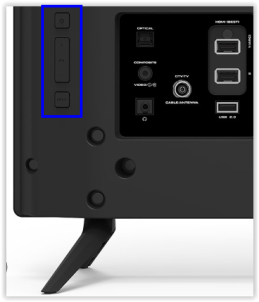
- Vizio TV의 오른쪽 하단 뒷면
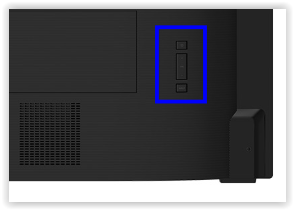
메모: 2012년 및 이전 버전의 모든 Vizio 모델과 일부 2013년 모델에는 전원이 있었고 아마도 볼륨, 메뉴 및 기타 버튼이 TV의 측면 아니면 그 전면 패널 (일부는 LED와 함께 정전식 터치를 사용하고 프레임 뒤에 숨겨짐).
소유하고 있는 모델에 따라 다양한 버튼 유형과 버튼 세트가 표시됩니다. 모든 버튼에는 TV를 켜고 끄는 데 필요한 전원 버튼과 켜지지 않을 경우 전원을 껐다 켜는 데 필요한 전원 버튼이 있습니다. 대부분의 모델에는 채널, 볼륨 및 입력 모드에 대한 다른 버튼이 있습니다. 일부 모델에는 알아보기 어려운 전원 및 메뉴 버튼이 하나만 있습니다.
Vizio TV 버튼을 찾을 수 없는 경우 수행할 작업
TV에서 버튼을 찾을 수 없거나 사용하기 불편한 경우 다른 옵션을 활용할 수 있습니다. 모든 TV에 리모컨이 있는 데는 이유가 있습니다. 채널을 변경해야 할 때마다 소파에서 일어나기를 원하는 사람은 없습니다.
원래 리모컨을 분실했거나 파손한 경우에도 Vizio TV를 제어하기 위한 몇 가지 다른 옵션을 살펴보겠습니다.
옵션 1: SmartCast 모바일
스마트폰을 사용하여 Vizio를 제어하려는 경우 가장 쉬운 방법은 Vizio의 SmartCast Mobile을 설치하는 것입니다. 이것은 Vizio를 보다 직관적이고 편리하게 제어할 수 있는 다양한 옵션을 제공하는 Vizio에서 만든 매우 강력한 앱입니다.
재생/일시 정지, 볼륨 업/다운, 전원 켜기/끄기와 같은 필요한 모든 옵션이 있습니다. 종횡비를 변경하고 입력을 선택하고 전통적으로 리모컨이 필요했던 다른 모든 기능을 사용할 수도 있습니다.

이를 통해 영화, TV 프로그램, 음악 및 일반적으로 TV에서 스트리밍하는 기타 종류의 콘텐츠를 탐색할 수 있습니다. 라이브러리를 쉽게 탐색할 수 있으며 앱은 더 쉽게 탐색할 수 있도록 음성 제어와 같은 많은 기능을 지원합니다. SmartCast 앱은 iOS와 Android 모두에서 사용할 수 있습니다.
SmartCast 앱의 유일한 단점은 SmartCast 지원 TV에서만 작동한다는 것입니다. 2015년 이전의 Vizio TV는 지원하지 않습니다..
이 앱은 일반 리모컨을 사용하는 것보다 훨씬 강력하고 유용한 대안입니다.
옵션 2: IR 기반 스마트폰 앱 사용
모든 Vizio TV에서 작동하는 또 다른 옵션은 적외선(IR) 기반 스마트폰 앱입니다. 오늘날 많은 Android 스마트폰에는 일반 TV 리모컨처럼 전화기에서 적외선 펄스를 보낼 수 있는 모듈인 IR 블래스터가 장착되어 있습니다.

메모: Apple은 전화기에 IR 블래스터를 설치한 적이 없으므로 iPhone이 IR 기반 리모컨을 에뮬레이트할 수 없습니다. iOS 사용자라면 이 기사의 다른 방법 중 하나를 사용해야 합니다.
제조업체 웹 사이트에서 휴대폰 사양을 확인하여 Android 휴대폰에 IR Blaster 기능이 있는지 여부를 확인할 수 있습니다.
간단한 육안 검사를 수행할 수도 있습니다. IR 블래스터는 휴대폰 상단 가장자리의 작은 검은색 영역으로, 핀헤드만큼 작을 수 있습니다. 육안 검사가 질문에 답하지 않는다고 가정합니다. 이 경우 Android 휴대전화에 풍부한 기술 데이터를 제공하는 무료 유틸리티인 Phone Tester 앱을 설치할 수 있습니다. Phone Tester를 실행하고 "통신 주변기기" 부분. IR이 지원된다는 메시지가 표시되면 계속 진행할 수 있습니다.
다양한 IR 원격 앱을 사용할 수 있습니다. Vizio TV를 위한 최고의 제품 중 하나는 VizRemote입니다. 그러나 거의 모든 IR 원격 앱이 사용자의 요구를 충족해야 합니다.
옵션 3: VizRemote
VizRemote는 기존 Vizio 리모컨의 느낌을 재현하도록 제작된 응용 프로그램으로, Vizio 리모컨에 익숙해진 사용자에게 이상적입니다. 이 앱은 조금 더 오래된 것으로 2011년 또는 2012년경의 오래된 Vizio 리모컨을 모델로 했으며 리모컨 상단에 어떤 종류의 단축키도 제공하지 않습니다.

그러나 VizRemote에는 TV에서 사용할 수 있는 응용 프로그램을 여는 기능을 포함하여 Vizio 리모컨에서 요청할 수 있는 거의 모든 다른 버튼이 포함되어 있습니다. 이 응용 프로그램은 표준 리모콘만큼 손에서 잘 느껴지지 않습니다. 바로 가기가 없다는 것은 불행한 일이며 디자인은 최신 Vizio 세트보다 약간 덜 현대적입니다.
구형 Vizio TV가 있는 경우 응용 프로그램에 내장된 3D 설정을 높이 평가할 것이므로 설정에 뛰어들지 않고도 TV에서 3D를 켜거나 끌 수 있습니다.
옵션 4: Chromecast/Google 홈
Google의 Chromecast와 Google Home을 소유하고 있다면 물리적 리모컨 없이 TV를 제어하는 것이 얼마나 쉬운지 이미 알고 있을 것입니다. 그렇지 않은 경우 작동 방식은 다음과 같습니다. TV를 Google Home에 연결하면 음성만으로 TV를 제어할 수 있습니다.
음성으로 제어할 수 없는 TV는 거의 없습니다. 모든 명령, 탐색 및 스트리밍 콘텐츠가 한 곳에 있습니다. 또한 조명 및 스피커와 같은 다른 스마트 가전 제품과도 상호 작용합니다. 이 기능은 의심할 여지 없이 이 옵션을 TV를 제어하는 가장 편리한 방법 중 하나로 만듭니다.
옵션 5: Vizio 범용 리모컨
마지막으로 모든 모델에서 작동하는 Vizio 범용 리모컨을 언제든지 구입할 수 있습니다. 물리적 리모컨을 사용하려는 경우 이것이 최선의 선택입니다. 이 작업을 수행한 후에는 설정하기만 하면 됩니다. 절차가 비교적 간단하고 시간이 많이 걸리지 않습니다. 리모컨의 지시를 따르십시오.
처음에 올바르게 입력하지 못한 경우 올바른 코드를 입력했는지 확인하거나 자동 코드 절차를 다시 실행해 보십시오. 찾을 때까지 코드를 스캔하기 위해 특정 버튼을 반복해서 눌러야 하는 경우가 많습니다. 작동하는 사람. TV가 응답하기 시작하면 이제 진행해도 됩니다.
마지막 말
Vizio는 항상 시각 기술의 최첨단에 있었으며 물리적 디자인 계획도 다르지 않습니다. 버튼은 어두운 조건에서 찾기가 확실히 어렵지만 글꼴에서 산만한 존재를 제거하고 측면에서 충돌하기 쉬운 상황을 제거합니다. 위에서 언급했듯이 리모컨은 정기적으로 사용하지 않는 전원 순환 프로세스를 제외하고 항상 동일한 기능을 수행할 수 있습니다.
이제 Vizio TV의 버튼이 어디에 있는지 알았으므로 리모컨이 죽을 경우 어떻게 해야 하는지 알 수 있습니다.
여기에 표시된 솔루션 중 일부는 TV를 제어하는 매우 편리한 방법을 제공하므로 고려하는 것도 좋은 생각입니다. 가장 적합한 것을 선택하고 Vizio TV에서 좋아하는 콘텐츠를 스트리밍하세요.